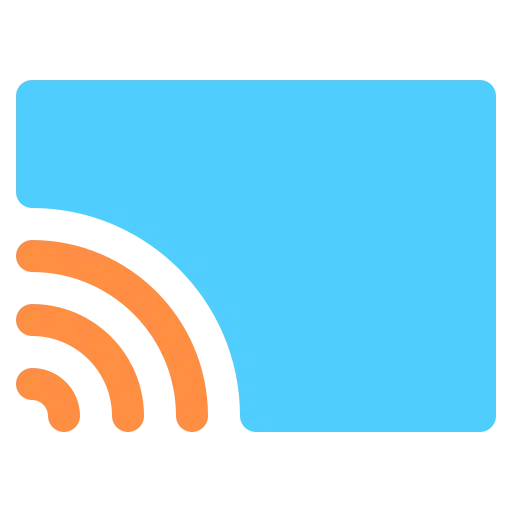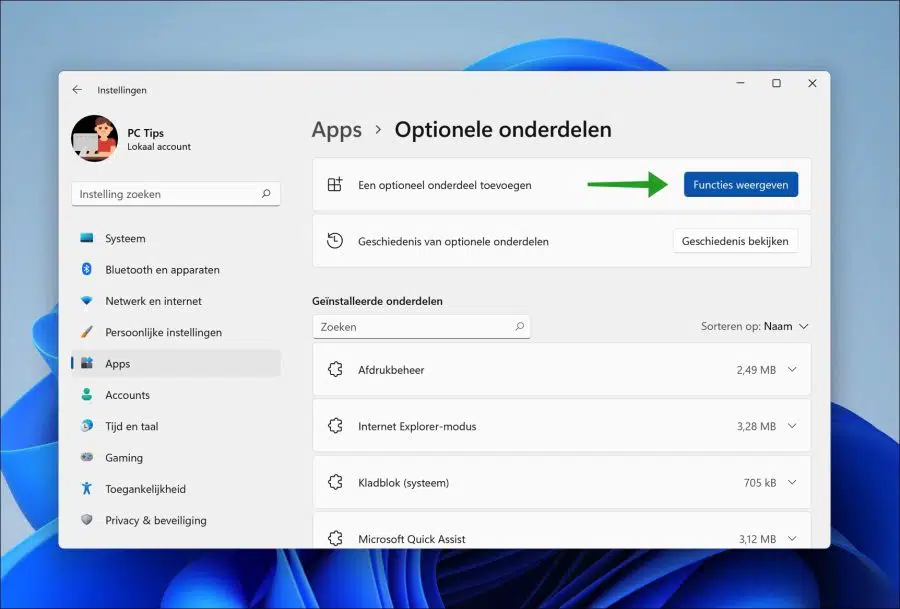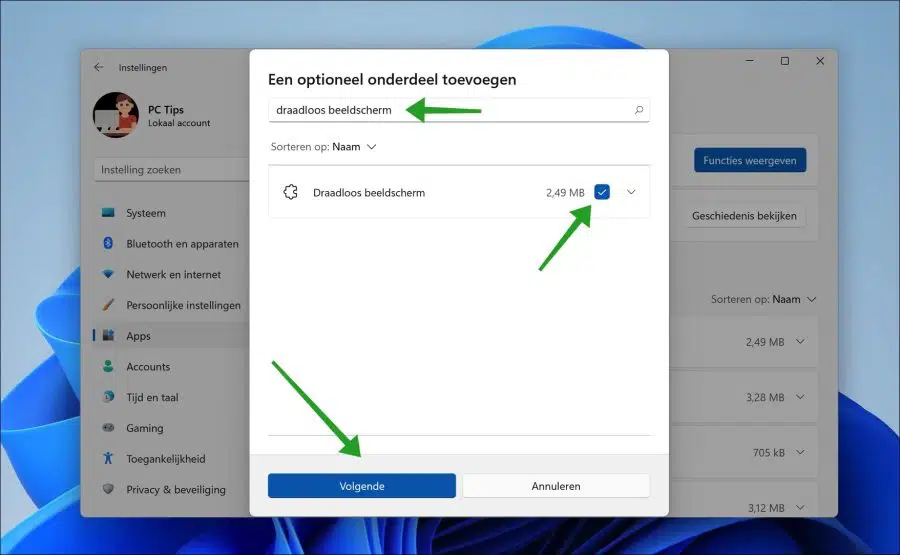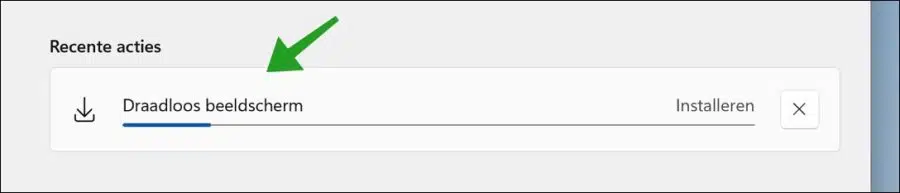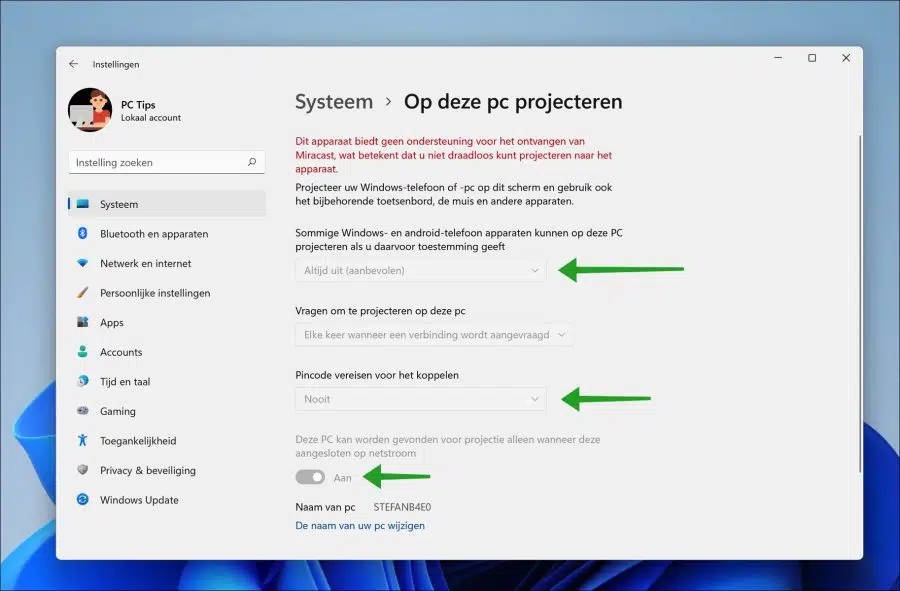En Windows 11 puedes recibir la pantalla de un teléfono o tableta Android mediante una aplicación. Este proceso se llama "Casting" en Google y en Microsoft funciona a través de una aplicación llamada "Wireless Display".
La aplicación de pantalla inalámbrica de Windows 11 permite que los dispositivos Android se conecten a una PC con Windows 11. De esta forma, los usuarios de Android pueden visualizar la pantalla de su dispositivo en una pantalla más grande.
La transmisión de Android a Windows 11 funciona tanto con audio como con video y requiere una conexión a Internet estable. Para conectarse, todos los dispositivos como PC, tableta y/o teléfono deben estar conectados a la misma red Wi-Fi.
Para instalar la aplicación de pantalla inalámbrica, debe agregar la aplicación a través de la configuración opcional. Después de haber instalado la aplicación, debe configurar la conexión permitida en Windows 11 e iniciar la aplicación. Así es como funciona.
Proyecte un teléfono o tableta Android en una PC con Windows 11
Haga clic derecho en el botón Inicio. Luego haga clic a la izquierda en “Aplicaciones” y luego en "Partes opcionales".
Haga clic en el botón "Mostrar características".
En el cuadro de búsqueda escriba: pantalla inalámbrica. Luego haga clic en el resultado y haga clic en siguiente.
Ahora haga clic en Instalar. La aplicación de pantalla inalámbrica ahora se está instalando.
Una vez instalada la pantalla inalámbrica, es hora de configurar Windows 11 para que pueda aceptar conexiones de teléfonos o tabletas con Android.
Vuelva a la configuración, luego haga clic en Sistema y luego en "Proyectar en esta PC".
La imagen a continuación es diferente, tenga esto en cuenta.
Cambie la opción "Algunos dispositivos telefónicos Windows y Android pueden proyectar en esta PC si usted da permiso" a "Siempre encendido" o "habilitar".
En la parte inferior puede configurar si se debe solicitar un código PIN para una conexión de Android. Seleccione la opción deseada.
También puede desactivar la opción "Esta PC se puede encontrar mediante proyección solo cuando está conectada a la alimentación de CA". De esta manera puedes proyecto cuando el PC está activo a través de la batería.
Para comenzar ahora, abra la aplicación Wireless Display en su computadora con Windows 11 y busque dispositivos para transmitir desde su dispositivo Android.
Ahora puede encontrar el nombre de su PC en la lista y conectarse a él. La pantalla de su teléfono o tableta Android ahora se mostrará en su PC con Windows 11.
Lea también: Cómo utilizar Miracast en Windows 10.